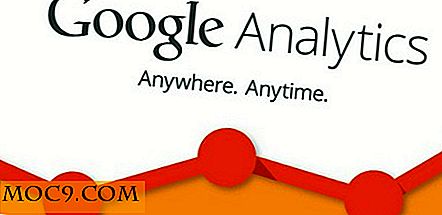Πώς να διαγράψετε και να αφαιρέσετε ένα διαμέρισμα στο Mac σας
Το OS X σάς επιτρέπει να δημιουργήσετε έναν αριθμό κατατμήσεων στο Mac σας, ώστε κάθε τμήμα να μπορεί να έχει δικό του λειτουργικό σύστημα ή οτιδήποτε θέλετε να αποθηκεύσετε εκεί. Η δυνατότητα σάς επιτρέπει να εγκαταστήσετε μια άλλη έκδοση του OS X και μπορείτε επίσης να εγκαταστήσετε τα Windows στο Mac σας σε αυτό το ξεχωριστό διαμέρισμα.
Εάν έχετε δημιουργήσει ένα διαμέρισμα στο Mac για οποιονδήποτε λόγο, αλλά δεν χρησιμοποιείται πλέον, μπορείτε να το αφαιρέσετε από το Mac σας για να ανακτήσετε το χώρο μνήμης που χρησιμοποιεί αυτή τη στιγμή. Είναι πολύ καλή ιδέα να ελευθερώσετε κάποιο χώρο μνήμης που χρησιμοποιείται για ένα διαμέρισμα που δεν χρησιμοποιείτε στο μηχάνημά σας.
Σας έχουμε δείξει νωρίτερα πώς να δημιουργήσετε ένα νέο διαμέρισμα στο Mac. Σε αυτό το άρθρο θα σας δείξουμε πώς να διαγράψετε και στη συνέχεια να διαγράψετε ένα διαμέρισμα στο Mac σας.
Σημείωση: αυτό θα πρέπει να διαγράψει όλα τα δεδομένα που είναι αποθηκευμένα στο διαμέρισμα, οπότε παρακαλούμε να δημιουργήσετε αντίγραφα ασφαλείας όλων των σημαντικών αρχείων σας προτού προχωρήσετε.
Διαγραφή ενός διαμερίσματος σε Mac
Το ενσωματωμένο Disk Utility θα σας βοηθήσει με αυτό
1. Εκκινήστε την εφαρμογή Disk Utility στο Mac σας.
2. Όταν ξεκινήσει η εφαρμογή, θα δείτε όλα τα διαμερίσματα που έχετε δημιουργήσει μέχρι τώρα στο αριστερό πλαίσιο. Πρέπει να επιλέξετε το διαμέρισμα που θέλετε να διαγράψετε κάνοντας κλικ σε αυτό.
Μόλις επιλέξετε ένα διαμέρισμα κάνοντας κλικ σε αυτό, κάντε κλικ στο κουμπί "Διαγραφή" στην κορυφή για να διαγράψετε το διαμέρισμα.

3. Η παρακάτω οθόνη θα πρέπει να σας ζητήσει να εισαγάγετε ένα όνομα για το διαμέρισμα και τη μορφή που πρέπει να χρησιμοποιήσει ως σύστημα αρχείων. Απλά πρέπει να κάνετε κλικ στο κουμπί "Διαγραφή" εδώ.

4. Το OS X θα πρέπει να ξεκινήσει τη διαγραφή του διαμερίσματος και όταν ολοκληρωθεί θα δείτε το ακόλουθο μήνυμα που λέει ότι το διαμέρισμα έχει διαγραφεί με επιτυχία. Κάντε κλικ στο κουμπί "Τέλος" για να συνεχίσετε.

Το διαμέρισμα που θέλετε να καταργήσετε έχει διαγραφεί με επιτυχία. Το παρακάτω είναι πώς μπορείτε να το αφαιρέσετε από το Mac σας.
Κατάργηση διαμερίσματος σε Mac
Και πάλι, πρόκειται να χρησιμοποιήσετε την εφαρμογή Disk Utility.
1. Εκκινήστε το βοηθητικό πρόγραμμα δίσκου.
2. Επιλέξτε τον κύριο σκληρό σας δίσκο στο αριστερό πλαίσιο κάνοντας κλικ πάνω του. Βεβαιωθείτε ότι επιλέγετε τον πραγματικό σκληρό δίσκο και όχι τα διαμερίσματα του. Ο σκληρός δίσκος ονομάζεται συνήθως "Macintosh HD" ή "Fusion Drive."
Μετά την επιλογή του σκληρού δίσκου, κάντε κλικ στην επιλογή "Partition" στην κορυφή.

3. Θα δείτε ένα γράφημα που δείχνει όλα τα διαμερίσματα και το μέγεθος του χώρου που έχουν καταλάβει. Κάντε κλικ στο διαμέρισμα που θέλετε να καταργήσετε στο γράφημα και, στη συνέχεια, κάντε κλικ στο σύμβολο "-" (μείον) στον πίνακα για να καταργήσετε το διαμέρισμα.

4. Κάντε κλικ στο κουμπί "Εφαρμογή".

5. Το OS X θα πρέπει στη συνέχεια να δημιουργήσει τον κύριο σκληρό δίσκο σας, και όταν γίνει αυτό, κάντε κλικ στο κουμπί "Τέλος" για να συνεχίσετε.

συμπέρασμα
Αν έχετε ένα διαμέρισμα στο Mac που δεν χρησιμοποιείτε πια, ίσως να θέλετε να το αφαιρέσετε για να ανακτήσετε το χώρο μνήμης. Ο οδηγός παραπάνω σας βοηθά να κάνετε ακριβώς αυτό.